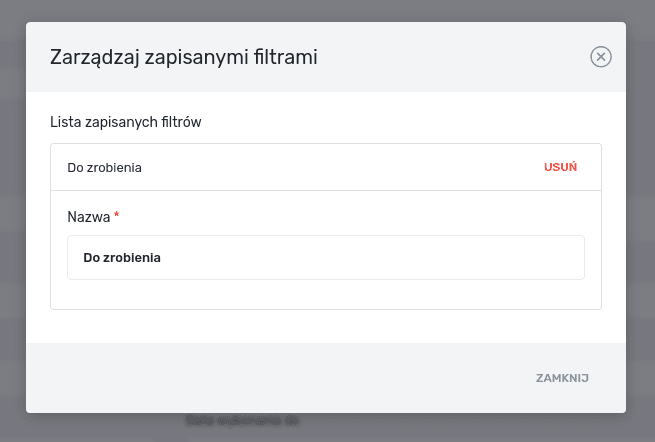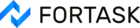Podręcznik użytkownika
Informacje ogólne - Filtrowanie danych
Korzystanie z filtrów
Filtrowanie danych w systemie Fortask odbywa się poprzez określenie zestawu warunków, jakie muszą spełniać prezentowane dane. Nad każdą listą z danymi znajduje się przycisk Pokaż filtry, który otwiera sekcję, gdzie można zdefiniować odpowiednie filtry.
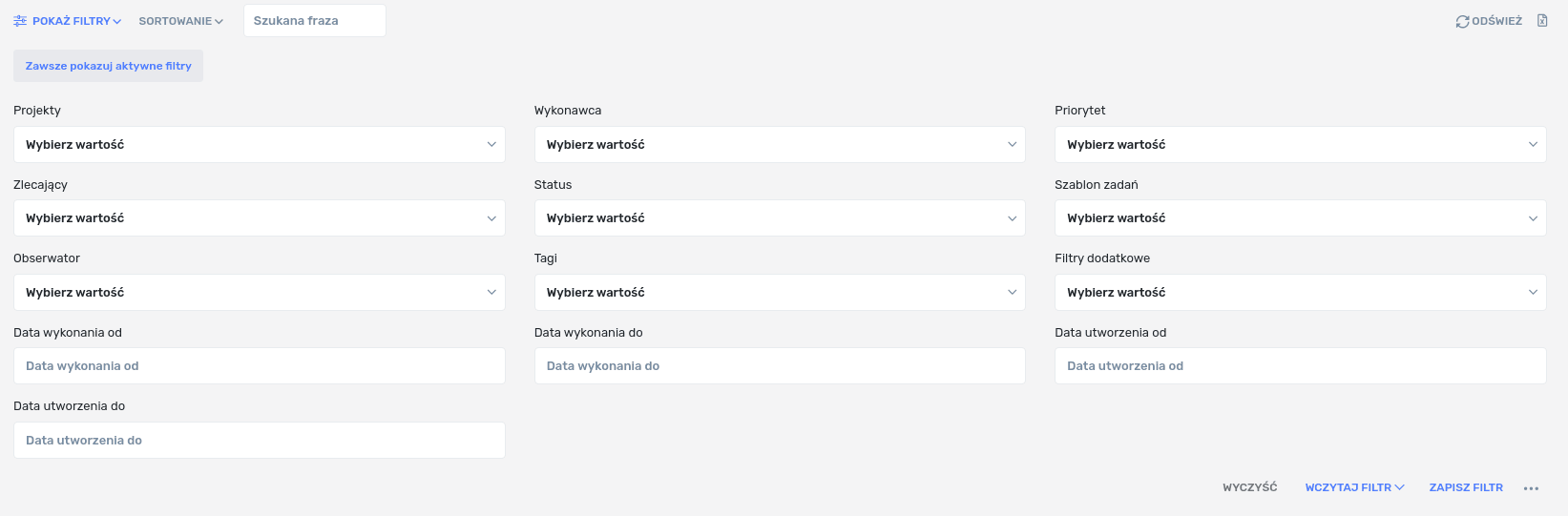
Pojedynczy filtr można podzielić na trzy typy:
- data – typ, którego wartością jest data,
- pole tekstowe (szukana fraza) – typ ten służy do wyszukiwania słów kluczowych na liście danych,
-
pole wyboru – filtr, którego wartością jest jedna lub wiele opcji wybranych z listy wyborów. Dodatkową opcję stanowi przełącznik Pokaż wszystkie, oprócz, który stanowi negację wybranego wyrażenia.
Ważne!
Wybranie wielu wartości w tym typie filtru oznacza, że dany wpis musi spełniać tylko jeden z zaznaczonych warunków
Przykład
Wybierając wartość Projekt A oraz Projekt B dla filtru Projekt na liście zadań pokazane zostaną wszystkie te zadania, które należą albo do projektu A, albo do projektu B.
Filtry można dowolnie łączyć w celu odpowiedniego zawężenia listy wyników. W przypadku wybrania kilku filtrów pokazane zostaną jedynie te wpisy, które spełniają wszystkie warunki.

Aktualnie wybrane filtry wyświetlane są w sekcji znajdującym się pod przyciskiem Pokaż filtry. Klikając na poszczególne wartości filtrów możemy usunąć je z aktualnie wybranego zbioru filtrów. Sekcję tę można ukryć przy pomocy przycisku Zawsze pokazuj aktywne filtry.
Przykład
Wybierając z filtrów statusy Oczekujące oraz Anulowane i priorytet Krytyczny na liście zadań pokazane zostaną tylko te zadania, których status jest oczekujący lub anulowany oraz ich priorytet jest krytyczny.
Dodatkowo listę wyników można sortować korzystając z opcji Sortowanie, która znajduje się po prawej stronie od przycisku Pokaż filtry. W sekcji Zarządzanie filtrami dowiesz się w jaki sposób możesz zapisywać, modyfikować i kasować utworzone przez siebie zestawy filtrów.
Zarządzanie filtrami
Aby w łatwiejszy sposób wykorzystywać potencjał filtrów daliśmy możliwość definiowania i zapisywania swoich własnych kombinacji.
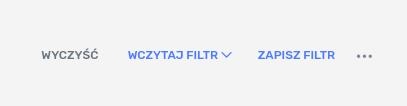
Dany zbiór filtrów można zapisywać, aby w bardzo prosty sposób można było przełączać się pomiędzy wieloma zestawami filtrów. W celu zapisania zestawu filtrów należy skorzystać z funkcji Zapisz filtr.
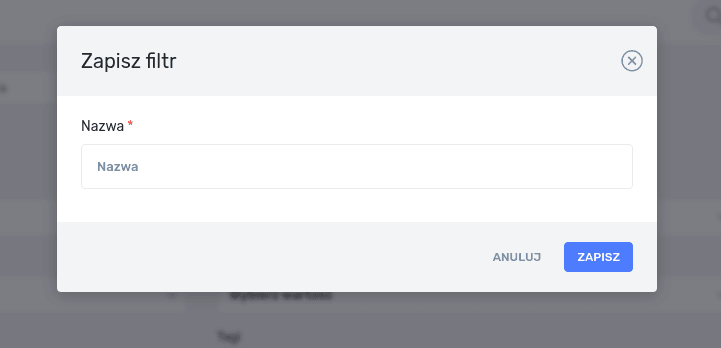
Tak zapisane filtry można w późniejszym czasie wczytać i przełączyć się na odpowiedni widok. Aby wczytać filtr należy skorzystać z funkcji Wczytaj filtr i wybrać odpowiedni filtr z rozwijanej listy.
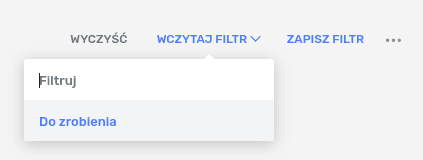
Jeżeli chcesz zmienić nazwę zapisanego zbioru filtrów lub usunąć go możesz skorzystać z funkcji Zarządzaj zapisanymi filtrami.